워드프레스 애드센스 광고 넣는 방법은 여러가지가 있습니다. 저와 같은 Generatepress 테마의 유료 버전을 사용하신다면 관리자 화면→외모→Elements→Add New Element에서 추가를 한다던가, 구텐베르크 블록을 활용한 추가, 혹은 지금 이 글에서 소개해드리고자 하는 내용처럼 플러그인을 활용하여 애드센스 광고를 넣을 수 있습니다.
저도 워드프레스 사이트 운영에 있어서는 완전 초보자라 AD Inserter 플러그인을 사용하여 광고를 넣고 있습니다. 이번 글에서는 해당 플러그인을 사용하여 애드센스 광고를 넣는 방법에 대해 알아보도록 하겠습니다. Generatepress 테마의 Marketer 템플릿을 사용한다는 전제 하에 설명드립니다.
사전에 본인의 애드센스 계정에 로그인을 해서 사이트에 삽입 할 광고 코드를 만들어 놓으셔야 합니다. 인피드, 본문, 사이드 바, 멀티플렉스 등의 광고 코드를 생성해놓으세요. 참고로 저는 방문자들의 쾌적한 이용을 위해 앵커 광고는 사용하지 않습니다.
워드프레스 애드센스 광고 넣는 방법
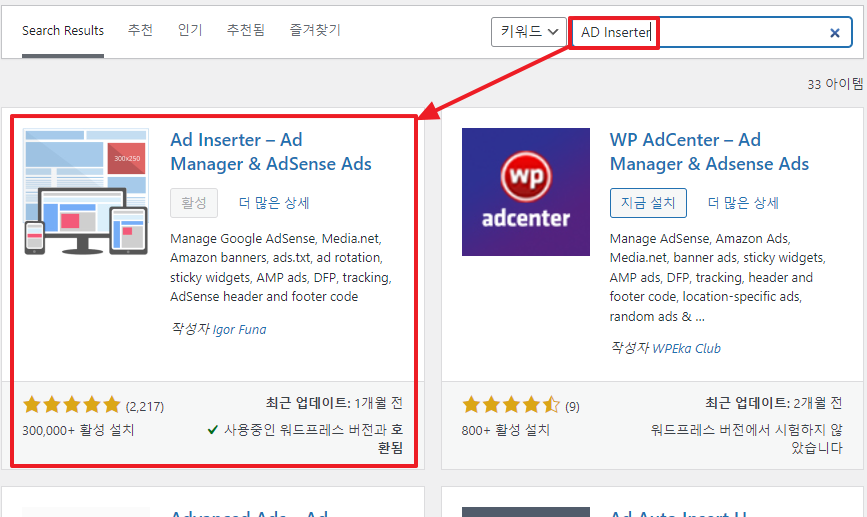
제일 먼저 해야 할 것은 위에서 언급한 AD Inserter 플러그인을 설치하는 것입니다. 관리자 화면에서 플러그인→새로추가로 들어가셔서 해당 플러그인의 이름을 검색 후 설치 및 활성화 시켜주면 됩니다.
저는 이미 설치 및 사용 중이라 “사용중인 워드프레스 버전과 호환됨”이라는 문구가 뜨는데 아직 설치 전이신 분들은 설치 할 수 있는 버튼이 활성화 되어 있을 것입니다.
‘글 본문 상단’ 광고 넣기
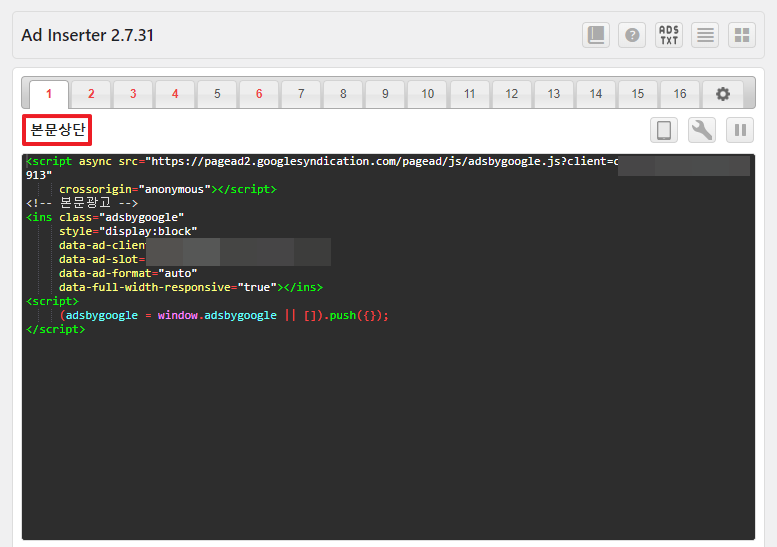
관리자 화면에서 설정→AD Inserter로 들어가면 위와 같은 화면이 뜹니다. 1~16번까지의 탭에 애드센스 광고를 넣을 수 있습니다. 그리고 빨간 박스로 표시해 놓은 부분은 Block 1이라고 되어 있을텐데, 이 부분을 본인이 알아보기 쉬운 이름으로 바꿔주면 됩니다.
해당 영역을 클릭하면 수정 할 수 있는 상태가 됩니다. 검정색 화면 부분에 생성해 놓은 광고 코드를 넣어주세요. 그리고 바로 아래쪽으로 보면,
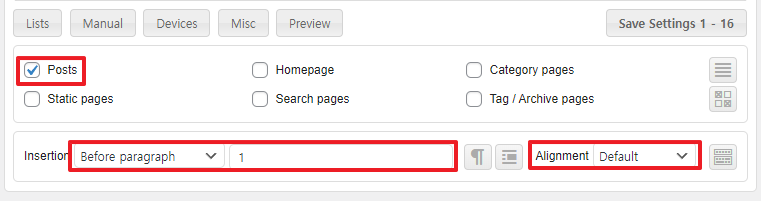
이렇게 애드센스 광고를 넣을 위치를 설정 할 수 있는 화면이 보입니다. 빨간 박스로 표시해 놓은 부분 정도만 수정을 해주면 되는데요. Posts에 체크, Before paragraph(글 단락 앞) 선택, 그리고 바로 옆의 숫자는 1을 적어주면 됩니다. 이 숫자는 몇 번째 단락에 넣을지 설정해주는 값이라고 생각하면 됩니다. 그리고 Alignment는 그냥 Default로 두면 됩니다.
‘글 본문 중간’에 광고 넣기
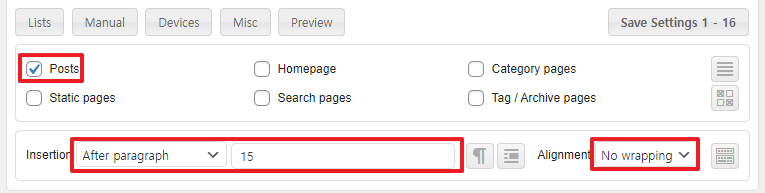
그 다음 2번 탭의 광고 위치 설정입니다. 광고 코드는 본문 상단 부분에 넣었던 코드와 동일하게 사용하면 되고, 위치 설정은 위 이미지와 같습니다. Posts에는 동일하게 체크하고, After Paragraph, 그리고 그 뒤의 숫자는 15로 설정해주고, Alignment는 No wrapping을 선택해주면 됩니다.
After Paragraph와 숫자 15는 글 본문에서 열 다섯 개의 단락이 지나간 후에 광고를 넣겠다는 설정입니다. 잘 아시겠지만 SEO 플러그인 기준으로 600 단어 이상의 글을 작성해야 합격 점수를 받을 수 있는데, 위와 같이 설정하게 되면 600 단어 이상의 글을 썼을 때 대략 글 본문의 중간 정도에 위치하게 됩니다.
‘본문 하단’에 광고 넣기
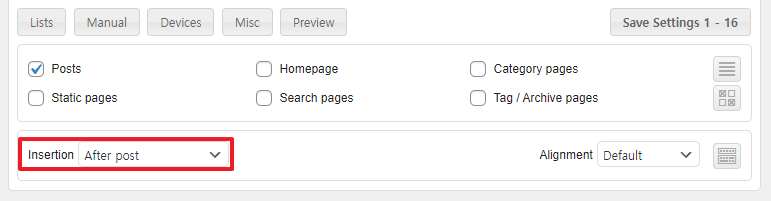
본문 하단에 애드센스 광고 넣는 방법은 위와 같이 설정하면 됩니다. Posts에 체크, Insertion 부분은 After post를 선택해주면 됩니다. 다만, 이렇게 설정을 하게 되면 글이 끝나자마자 바로 광고가 노출이 되는 게 아니라, 사이트 푸터 부분 위쪽으로 광고가 노출이 됩니다.
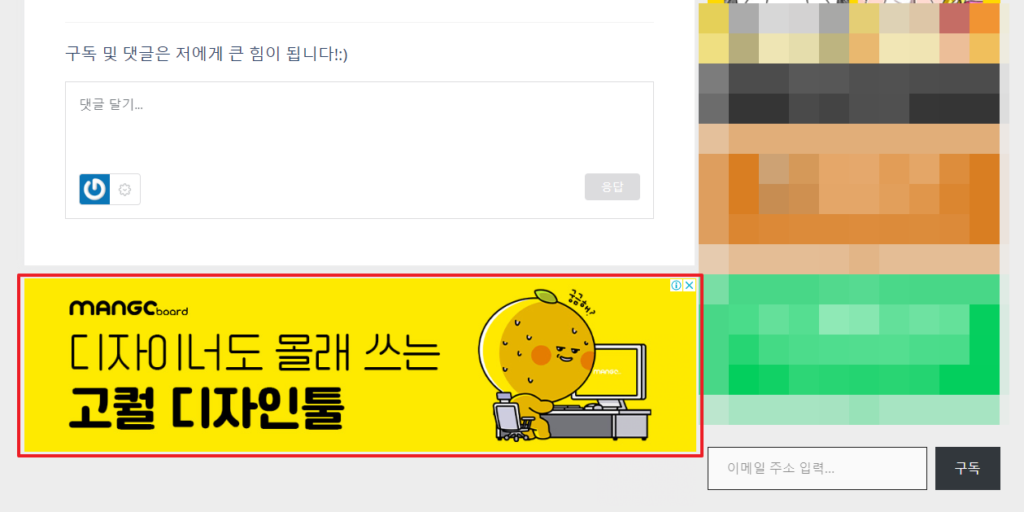
이런식으로 멀티플렉스, 댓글창 이후로 애드센스 광고가 노출이 된답니다.
인피드 광고 넣기
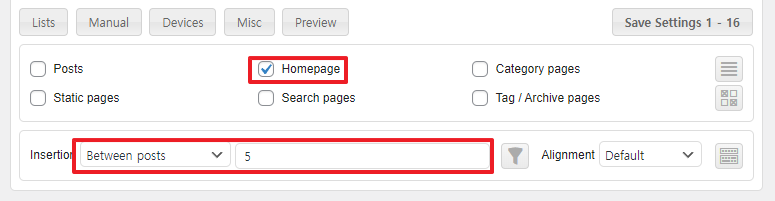
사이트 메인 화면의 글 목록 중간에 들어가는 인피드 광고 설정은 위와 같습니다. Homepage 부분에 체크해주시고, Insertion 부분은 Between posts 선택, 그리고 숫자는 5로 세팅해주시면 됩니다. 여기서 숫자 5는 사이트 메인 화면에 노출되는 글 개수가 10개일 경우에 설정해주면 보기 좋습니다.

그러면 위와 같이 글 중간에 애드센스 광고가 들어가게 됩니다. 즉, 숫자가 적으면 적을수록 메인 화면의 글 중간 중간에 들어가는 광고의 빈도수가 더 올라가게 되는 것입니다. 자유롭게 설정해주시되 광고가 너무 많이 들어가도 보기 좋지 않으니 적절히 설정해주세요.
멀티플렉스(일치하는 광고) 광고 넣기
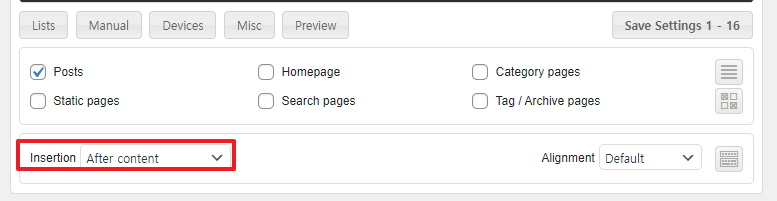
워드프레스에서 멀티플렉스(일치하는 광고)는 넣기 쉽습니다. 티스토리 블로그처럼 html 수정화면으로 들어가지 않아도 됩니다. Posts에 체크, 그리고 After content만 선택해주면 끝입니다! 쉽죠!?
이렇게 AD Inserter 플러그인을 사용한다면 워드프레스 사이트에 애드센스 광고 넣는 방법은 어렵지 않게 해낼 수 있습니다. 그 외적으로 사이드 바에 광고를 넣는 방법은 관리자 화면에서 외모→Elements→Add New Element로 들어가신 후, 블럭 타입의 사이드 바를 새로 발행해서 넣어주면 됩니다.
글을 마치며
워드프레스 사이트에 애드센스 광고를 넣는 방법은 여러가지가 있겠지만, 초보자 입장에서는 플러그인을 활용하여 쉽게 해결하는 게 제일이라고 생각됩니다. 이 글에서는 현재 제가 사용하고 있는 설정에 대해 소개를 하고 있지만, 여러분이 사용하는 사이트 테마 및 템플릿에 맞게끔 적절하게 조절하여 세팅하시면 되겠습니다. 긴 글 읽어주셔서 감사합니다. 끝!
함께보면 좋은글
😊 폴라리스 오피스 광고 제거하는 방법 알아보기!(Polaris Office)
😊 핸드폰 사진 잘 찍는 법! 이것만 해도 반은 성공!
‘브로콜리닷컴’ 사이트를 구독하시면 이메일로 새로운 소식을 받아보실 수 있습니다!:)
1 ←글이 도움 되셨나요? '좋아요'는 저에게 큰 힘이 됩니다!:)